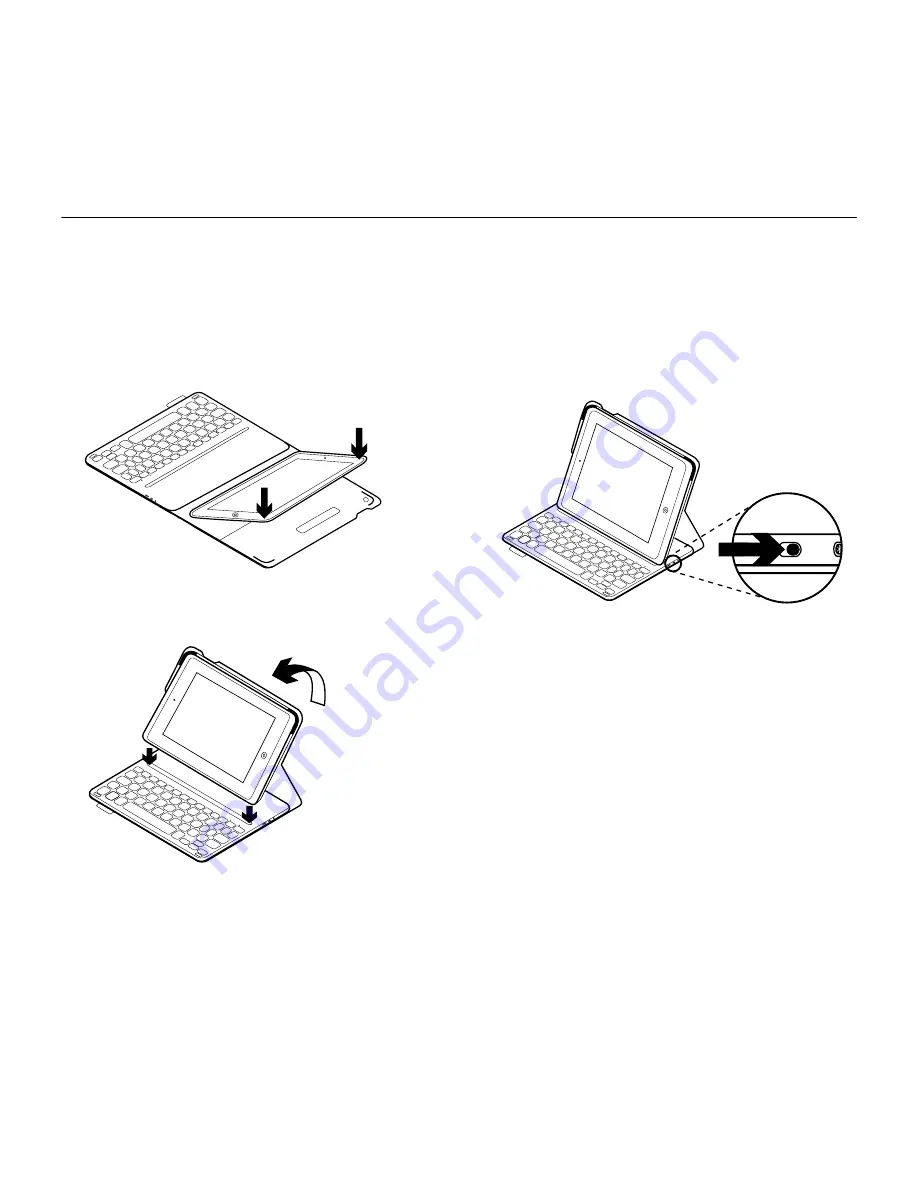
Logitech Ultrathin Keyboard Folio m1
22 Français
Configuration de l'étui
Keyboard Folio
Première utilisation
1.
Ouvrez l'étui clavier, vérifiez que le bord
de l'iPad mini est aligné sur le support
et appuyez:
2.
Placez l'étui clavier en position
de frappe:
Connexion à votre iPad mini
L'étui clavier se connecte à votre iPad mini
via une connexion Bluetooth. Lorsque vous
utilisez l'étui Keyboard Folio pour
la première fois, vous devez le coupler
avec votre iPad mini.
1.
Mettez le clavier sous tension:
Le témoin Bluetooth clignote pour
indiquer que le clavier est en mode de
détection et prêt à être couplé à votre
iPad mini. Lors de sa première activation,
le clavier reste en mode de détection
pendant 15 minutes.
Si le témoin de charge est rouge,
vous devez recharger la batterie.
Pour plus d'informations, voir la section
Chargement de la batterie du clavier.
Summary of Contents for iK610 mini
Page 1: ...Setup Guide Ultrathin Keyboard Folio m1...
Page 117: ...Logitech Ultrathin Keyboard Folio m1 117 1 USB USB USB 5 200 USB iPad mini 2 USB...
Page 225: ...Logitech Ultrathin Keyboard Folio m1 225 Folio 1 USB USB USB 5 V 200mA USB iPad mini 2 USB...
Page 234: ...Logitech Ultrathin Keyboard Folio m1 234 1 USB USB USB 5 200 USB Pad mini 2 3 2 USB...
















































